Nevoja për të shtypur tekst në vend të dy fletëve në një, shpesh lind në lidhje me dëshirën për të zvogëluar madhësinë e dokumentit të shtypur ose thjesht për të kursyer letër. Ekzistojnë dy mënyra për të shtypur tekst nga dy fletë në një fletë.
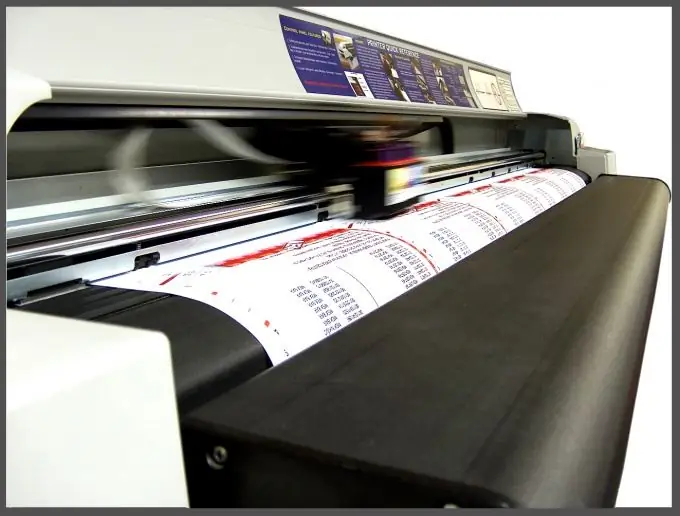
E nevojshme
- Printimi në këtë format mund të lëshohet nëse keni Microsoft Word në kompjuterin tuaj, të cilin e ka pothuajse çdo përdorues.
- Për të dy opsionet, së pari duhet të hapni programin Microsoft Word, të krijoni një dokument të ri dhe të shkruani tekstin e zgjedhur, ose ta ngjisni në të tekstin e përgatitur (kopjuar) tashmë.
Udhëzimet
Hapi 1
Opsioni i parë ju lejon të printoni tekst duke përdorur të dy anët e një fletë. Një shtypje e tillë shpesh përdoret jo vetëm në industrinë e shtypjes, por edhe për përgatitjen e abstrakteve të ndryshme dhe letrave termike. Shkalla e tekstit mbetet e pandryshuar.
1. Zgjidhni skedën "Skedari" në menunë e sipërme.
2. Klikoni "Print" në listën që shfaqet në të majtë.
3. Gjeni mbishkrimin "Printim i njëanshëm" në kutinë e dialogut që shfaqet dhe klikoni mbi të. Në listën zbritëse, zgjidhni "Printo manualisht në të dy anët". Tani mund të filloni të shtypni tekstin në letër.
Hapi 2
Rezultati i opsionit të dytë do të jetë teksti i vendosur në një faqe në një format të reduktuar. Duke përdorur këtë metodë, mund të shfaqni tekst nga dy fletë në 16 faqe në një faqe, i cili është i përshtatshëm për shtypjen e librave dhe kartave A5 me madhësi të ndryshme.
1. Zgjidhni skedën "Skedari" në menunë e sipërme.
2. Klikoni "Print" në listën që shfaqet në të majtë.
3. Gjeni mbishkrimin "1 faqe për fletë" në kutinë e dialogut që shfaqet dhe klikoni mbi të. Në listën zbritëse, zgjidhni "2 faqe për fletë". Nëse dëshironi të shtypni më shumë faqe në një fletë, provoni opsionet e tjera të mundshme nga lista. Teksti është gati për shtypje.
Hapi 3
Këto hapa janë të përshtatshëm për programin e modifikimit Microsoft Word 2010. Në versionet e mëparshme, vendndodhja e menusë dhe emrat e etiketave mund të ndryshojnë pak.






